
一步一步教你:如何使用U盘安装Windows 10系统
时间:2024-12-27 00:26:03
随着科技的不断进步,越来越多的用户希望能够更新自己的操作系统,尤其是Windows 10。使用U盘进行系统安装已经成为一种高效且流行的方法。本文将为您提供详细的Windows 10安装步骤,以确保您能够顺利完成安装。
准备工作
在开始安装Windows 10之前,您需要进行以下准备工作:
- 一台运行良好的电脑。
- 一个容量至少为8GB的U盘。
- 另一台可以上网的电脑(用来下载操作系统镜像)。
- 确认您的电脑是否符合Windows 10的系统要求。
步骤一:下载Windows 10镜像
首先,您需要下载Windows 10的镜像文件(ISO格式)。请按照以下步骤操作:
- 访问Microsoft官网,找到Windows 10下载页面。
- 选择“下载工具”并运行它。
- 工具启动后,接受许可条款。
- 选择“创建安装介质(U盘、DVD或ISO文件)”,并点击“下一步”。
- 根据您的具体需求,选择语言、版本和体系结构(32位或64位),然后点击“下一步”。
- 选择“U盘”作为介质,确保连接您的U盘并点击“下一步”。
- 下载完成后,安装程序将会直接将系统文件写入U盘。
步骤二:更改电脑启动顺序
安装完成后,您需要更改电脑的启动顺序,以便从U盘启动。具体操作步骤如下:
- 重启您的电脑,并在启动时按下相应的按键(通常是F2、F12、Delete等,具体按键依据您的电脑品牌而定)。
- 进入BIOS设置界面后,寻找Boot选项。
- 找到Boot Order或Boot Priority设置,确保U盘排在硬盘之前。
- 保存设置并退出BIOS。
步骤三:安装Windows 10
按照下列步骤开始安装Windows 10:
- 插入已经制作好的U盘,重启电脑。
- 在启动时,您的电脑会自动从U盘引导,进入Windows 10安装界面。
- 选择语言、时间和货币格式以及键盘输入方法,然后点击“下一步”。
- 点击“安装现在”。
- 输入您的产品密钥,或选择“我没有产品密钥”继续。
- 选择您要安装的版本,接受许可条款,并点击“下一步”。
- 选择安装类型:若是全新安装,请选择“自定义”;若是升级,则选择“升级”。
- 选择要安装Windows 10的分区,并点击“下一步”。
步骤四:完成安装
安装过程将会自动进行,您的电脑可能会多次重启。在重启过程中,您可以将U盘拔掉,系统会从硬盘启动。安装完成后,您将进入Windows 10的设置界面,在这里您可以进行个性化设置。
注意事项
在安装过程中,您可能会遇到一些问题,以下是一些常见问题及解决方案:
- U盘无法识别:确保您的U盘已经正确制作,并插在USB接口中。
- 安装失败:检查U盘的完整性或尝试更换一个USB端口。
- 系统性能不佳:安装完成后,可以通过Windows Update进行驱动更新。
结论
通过以上步骤,您应该能够顺利安装Windows 10。希望这篇教程能够帮助您更好地进行操作系统的更新和安装。如果您还有其他问题,欢迎在评论区留言。
感谢您阅读这篇文章!我们希望通过这篇指导能帮助您成功安装Windows 10系统并提升您的电脑使用体验。

诛仙手游枸杞任务中,只要看给你什么颜色的狗牌,再看副本里狗脖子上的项链颜色,一样的选就能选到真枸杞。
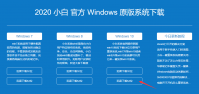
下面是cmd命令提示符重装系统的步骤: 更多电脑教程,尽在小白一键重装系统官网。 PS:首先我们需要下载一个系统镜像,下载地址:http://www.xiaobaixitong.com/ 1、接着我们将刚刚下载好的
matlab7.0安装详细教程? 1、首先鼠标右键点击计算机--属性,如下图所示 2、进入属性界面,点击高级系统设置,如下图所示 3、进入系统设置界面,点击高级选项卡下面的环境变量按钮,如下图所示 4、在环境变量中,将TEMP、TMP的路径改为C:\temp,注意如过你的系统盘不是

跑跑卡丁车手游签到页面要再次打开,首先要去仓库中找到物品一栏,然后找到森林纪念卡,点击使用签到界面就可以了。另外大退一次游戏,再重新登陆,也是有签到页面弹窗的。
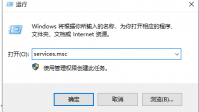
有的win10用户遇到了无法上网,而打开网络适配器去查看时是空白的情况,这种情况要怎么办呢?你先打开运行窗口,输入services.msc指令调出服务面板,然后找到Network Setup Service,右键打开
手机怎么装win10虚拟机? 首先,您需要一个支持虚拟化技术的手机。 其次,您需要下载一个虚拟机软件,如VirtualBox或VMware。 然后,您需要下载Windows 10的ISO文件。 最后,您可以按照虚拟机软件的指示安装Windows 10虚拟机。请注意,虚拟机需要足够的存储和处理能力
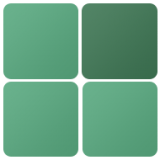
色感大师下载,色感大师是一款经典的辨色小游戏。色感大师游戏画风清新自然,玩家需要在多个相同颜色的色块中,找出跟其他色块不同的颜色,操作简单,上手容易

换装大佬app是专为游戏玩家打造的游戏换装工具,换装大佬软件拥有许多皮肤可以免费领取,有超多游戏的皮肤福利,用户在换装大佬app可以免费为游戏换皮肤装扮。 基本简介 换装大佬软

六道仙凡录下载,六道仙凡录手游是一款玩法多样有趣的仙侠游戏应用,六道仙凡录游戏玩法自由,玩家登陆游戏就能领取专属礼包和稀有宠物等等,六道仙凡录带你感受炫酷仙侠世界

为您提供天牧智能枕 v1.1.4安卓版,手机版下载,天牧智能枕 v1.1.4apk免费下载安装到手机.同时支持便捷的电脑端一键安装功能!

火箭筒基杜下载,火箭筒基杜是一款经典横版冒险好玩的射击闯关游戏,拿上你的火箭筒,背上你的喷气背包,开始消灭敌人,火箭筒基杜游戏中的每一关都会有强大的boss在等你哦。

多多动态壁纸app是一款非常新颖的动态壁纸软件,让你的手机壁纸动起来!动态壁纸精灵app每天都在更新最新的壁纸,让用户每天都能体验到新鲜,用户还可以自定义壁纸,使用自己的拍摄









